Python是一门近几年兴起的比较热门的语言,其易学易用的特性,让很多人开始着手学习这门语言,python支持linux、MAC、windows等平台,那么今天我要讲的是在windows2019系统的IIS里面配置python环境。
在IIS配置python环境前,我也查阅了不少的资料,折腾了很久,最终配置成功,我来说说我的配置流程。
1、下载安装python软件,下载地址如下:
https://www.python.org/downloads/
打开这个网址,找到“Download the latest version for Windows”下面的“Download Python 3.8.3”点击下载,然后安装。

2、打开IIS,点击下面的图标
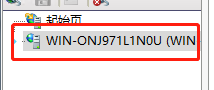
找到ISP和CGI限制,如下图所示:








 最低0.47元/天 解锁文章
最低0.47元/天 解锁文章















 1万+
1万+











 被折叠的 条评论
为什么被折叠?
被折叠的 条评论
为什么被折叠?








